Như 9mobi.vn đã đề cập trong một số bài viết trước, iOS 14.5 là bản cập nhật thứ 5 của iOS 14. Tuy nhiên cũng giống iOS 14.4 và một số bản cập nhật cũ, trên iOS 14.5 cũng tồn tại một số lỗi khiến người dùng khó chịu.
- Lỗi cơ bản thường gặp trên iOS 7 (iPhone, iPad)
- Cách hạ cấp iOS 14.5
- iOS 14.5 có gì mới? Khi nào ra mắt?
- Có nên nâng cấp iOS 14.5 không?
- Lỗi iOS 14.4 thường gặp
Như thường lệ, Apple phát hành iOS 14.5 để vá một số lỗi còn tồn tại trên các bản cập nhật iOS trước. Đáng tiếc là iOS 14.5 lại một lần nữa khiến người dùng thất vọng khi liên tục dính phải các lỗi từng xảy ra trên iOS 14.4. Bài viết dưới đây 9mobi.vn sẽ hướng dẫn bạn cách sửa các lỗi iOS 14.5 thường gặp.

Hướng dẫn sửa lỗi iOS 14.5 thường gặp
Các lỗi iOS 14.5 thường gặp và cách khắc phục
1. Lỗi iOS 14.5 ngốn pin iPhone
Lỗi ngốn pin iPhone không chỉ xảy ra trên iOS 14.5 mà còn xảy ra trên các phiên bản iOS cũ hơn. Hiện tại chưa có giải pháp nào khắc phục lỗi, tình trạng này hoàn toàn. Thay vào đó người dùng chỉ có thể áp dụng một số giải pháp tạm thời giúp kéo dài tuổi thọ pin iPhone.
- Cách 1: Kiểm tra tình trạng pin iPhone
Nếu sử dụng iPhone trong một khoảng thời gian dài, rất có thể pin iPhone bị chai và dẫn đến tình trạng sụt pin nhanh sau khi cập nhật, nâng cấp lên iOS 14.5. Để kiểm tra tình trạng pin iPhone, bạn truy cập Settings (cài đặt) =>Battery (pin) =>Battery Health (tình trạng pin).
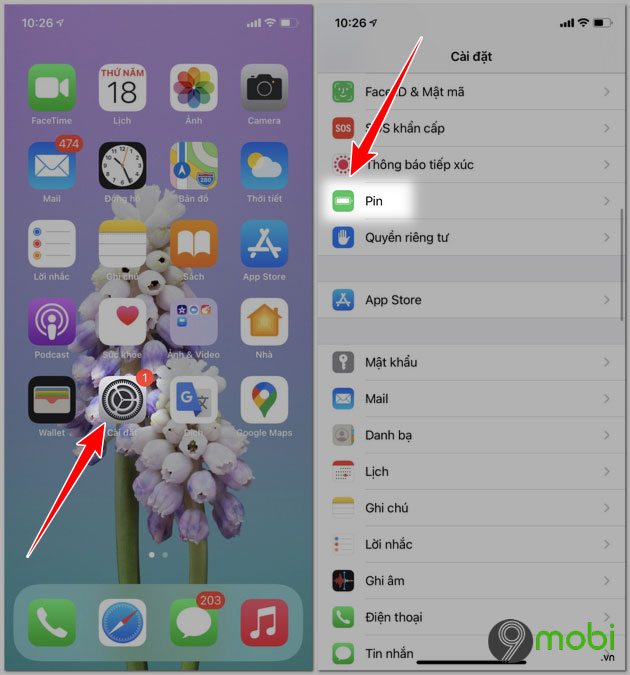
Nếu chỉ số này trên 80% tức là pin iPhone vẫn còn sử dụng được. Nếu thấp hơn, tức là đồng nghĩa với việc bạn nên thay pin thiết bị mới để sử dụng.
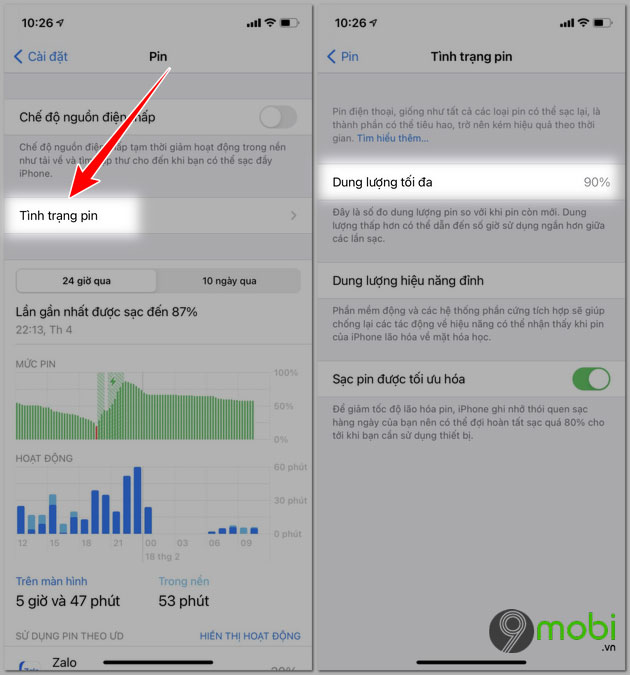
- Cách 2: Tắt tính năng Background App Refresh
Tính năng Background App Refresh trên iPhone cho phép ứng dụng kiểm tra và cập nhật các nội dung mới trên nền background. Tuy nhiên đây cũng là một trong những thủ phạm ngốn pin iPhone nhiều nhất, do đó chúng ta có thể tắt tính năng này đi để cải thiện và kéo dài tuổi thọ pin thiết bị sau khi nâng cấp lên iOS 14.5.
Mở ứng dụng Settings (cài đặt) =>General (cài đặt chung) =>Background App Refresh (làm mới ứng dụng trong nền) và tắt thanh trượt nằm kế bên tùy chọn. Hoặc nếu muốn bạn cũng có thể tắt tính năng này cho từng ứng dụng riêng lẻ.
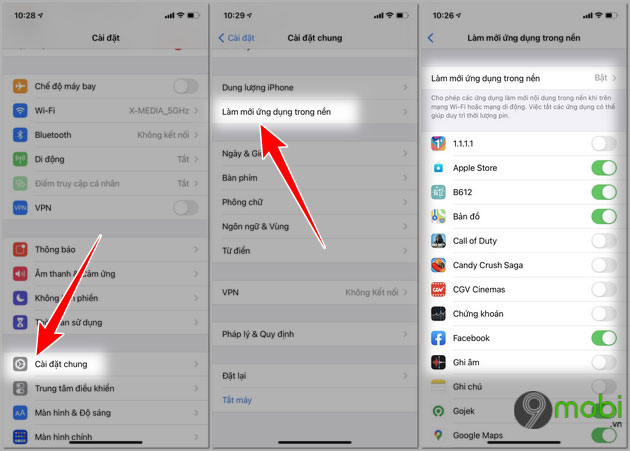
2. Lỗi kết nối Bluetooth trên iOS 14.5
Lỗi kết nối Bluetooth không hoạt động cũng là một trong những lỗi phổ biến mà người dùng gặp phải sau khi cập nhật lên iOS 14.5.
Để khắc phục lỗi này:
- Cách 1: Quên kết nối Bluetooth
Để khắc phục các sự cố, lỗi kết nối Bluetooth trên iOS 14.5, cách đơn giản nhất là quên kết nối Bluetooth và thử kết nối lại. Để làm được điều này, truy cập Settings (cài đặt) =>Bluetooth. Tìm và nhấn chọn biểu tượng dấu chấm than nhỏ nằm kế bên kết nối mà bạn đang bị lỗi, chọn Forget This Device (quên thiết bị này).
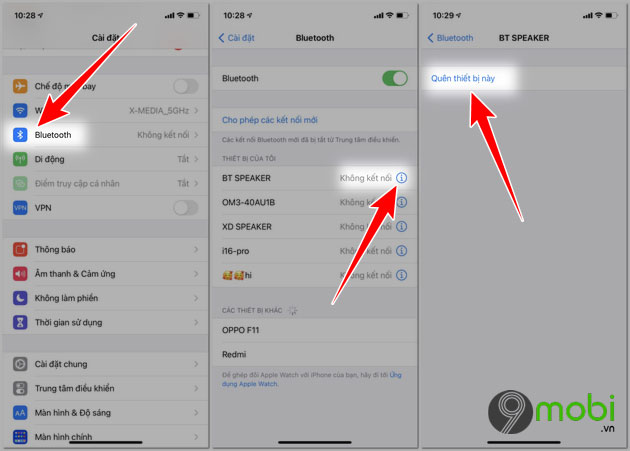
Cuối cùng thử kết nối lại xem lỗi Bluetooth còn hay không.
- Cách 2: Reset lại tất cả cài đặt
Nếu cách trên không khả dụng, một cách khác để sửa lỗi kết nối Bluetooth trên iOS 14.5 là thử reset lại tất cả cài đặt trên thiết bị.
Mở ứng dụng Settings (cài đặt) =>General (cài đặt chung) =>Reset (đặt lại) =>Reset All Settings (đặt lại tất cả cài đặt). Sau khi quá trình hoàn tất, thử kết nối lại xem lỗi Bluetooth còn không.
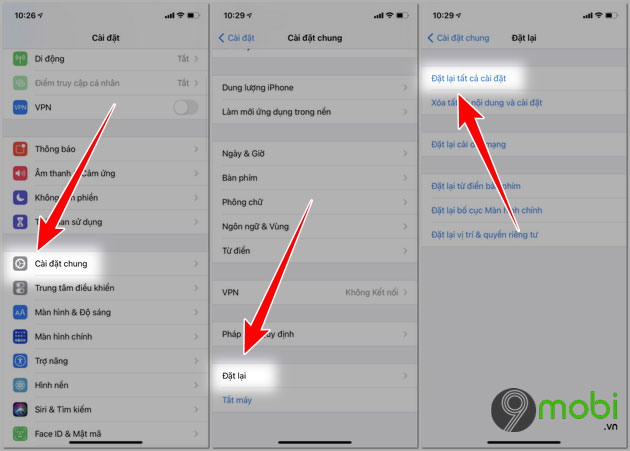
3. Lỗi kết nối Wifi trên iOS 14.5
Tương tự lỗi kết nối Bluetooth, theo một số người dùng chia sẻ trên các diễn đàn, sau khi nâng cấp lên iOS 14.5 họ cũng phải đối mặt với lỗi không thể kết nối Wifi.
- Cách 1: Khởi động lại router
Cách đơn giản nhất để khắc phục lỗi, sự cố Wifi trên iOS 14.5 là khởi động lại router. Thử tắt router và chờ khoảng vài phút, sau đó bật lại và kiểm tra xem iPhone đã kết nối được với Wifi chưa.
- Cách 2: Quên kết nối Wifi
Trường hợp nếu cách trên không khả dụng, thử quên kết nối Wifi và thử kết nối lại xem lỗi còn hay không.
Thực hiện theo các bước dưới đây: mở ứng dụng Settings (cài đặt) =>Wifi => tìm và nhấn chọn biểu tượng dấu chấm than nằm kế bên kết nối Wifi mà bạn đang bị lỗi và nhấn chọn Forget this Network (quên mạng này). Cuối cùng, thử kết nối lại Wifi xem được hay chưa.
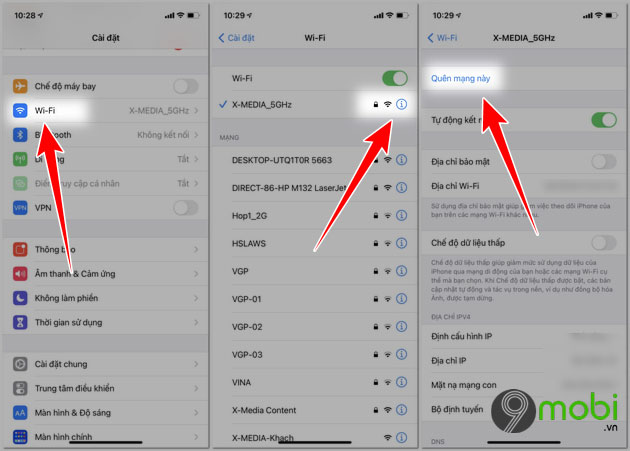
https://9mobi.vn/loi-ios-14-5-thuong-gap-27738n.aspx
Bài viết trên đây 9mobi.vn vừa hướng dẫn bạn cách sửa một số lỗi iOS 14.5 thường gặp. Ngoài ra bạn đọc có thể tham khảo thêm một số bài viết đã có trên 9mobi.vn để tìm hiểu về cách hạ cấp iOS 14.5 nếu cảm thấy không phù hợp để sử dụng.
- Xem thêm: Cách hạ cấp iOS 14.5